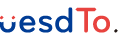如果你和我一样,你喜欢颜色。如果是这样,您就已经知道颜色具有特殊的力量。你可能会问,我所说的特殊权力是什么意思?有许多研究解释了颜色如何影响我们的思想和行为。
我会在这里保持简单,只是说某些颜色会唤起某些情绪。也许这就是渐变在当今设计界流行的原因。
什么是渐变?
渐变只不过是从一种颜色阴影到另一种颜色阴影的平滑过渡。因此,使它们如此有趣的是艺术品中所代表的颜色选择。它很简单:颜色会在潜意识中对我们说话并唤起某些情绪。
冷色让我们感到怀旧、平静,甚至悲伤,而暖色可能会激发热情、活力和幸福。这是色彩心理学的一个非常简化的观点,但你明白我的意思。
网页设计中的渐变
渐变进入我们生活的另一个原因是它们在形式上是抽象的。因为它们仅由颜色组成,所以可以很容易地实现渐变。它们可以保持简单、抽象的形式,也可以变得具象和精致。因为它们用途广泛,所以我们可以将它们包含在网站和应用程序中,以引入“令人惊叹的因素”而无需太多麻烦或努力。吸引观众的最快方法是通过颜色。
如果您是一名网页设计师并且没有技能或时间从头开始创建渐变,您总是可以获得预制的着陆页渐变,这将节省您的时间专注于您最擅长的事情。
品牌和包装的渐变
渐变也已进入品牌和包装领域。并且非常成功。他们丰富多彩的抽象非常适合品牌发送他们的信息而实际上不必说太多。一张图片胜过千言万语,当拥有精心搭配的颜色和形状时更是如此。
渐变标志
您可能不会期望在徽标标记上找到渐变。毕竟,如果您对徽标上的颜色感到“疯狂”,那么您就违反了所有规则。该规则的状态,你应该首先创建的品牌标志的黑色和白色版本,然后介绍了彩色版本。颜色需要“干净”和简单;一个徽标中不应出现超过 3 种色调。
或者是这样?是的,有规则,它们是很久以前制定的,当时最常见的版本是黑白的。该颜色用于偶尔的彩色印刷,价格昂贵,并且在印刷媒体中产生的每一种额外的色调成本更高。这就是为什么徽标中不欢迎颜色的原因。然而,如今,我们生活在一个数字世界中,大多数徽标从未离开他们的家(网站、社交媒体),并且彩色印刷的成本已显着下降。因此可以肯定地说,现在可以打破规则,徽标终于可以拥有应有的颜色。

插图中的渐变
抽象形式中充满活力的形状令人着迷,但对我来说,渐变的魔力在于它们的轻松转换!它们具有完美的适应性。如果您有想象力,那么难以捉摸的颜色形状可以成为它自己的故事。我经常使用渐变作为插图的背景,我当然不是唯一的。许多才华横溢的插画家已经意识到色彩的力量以及它如何强调他们的作品。自然是最常见的主题,因为天空中的梯度会在日落时自然下降,但它们可以应用于任何主题,包括静物和人物。
创建最酷渐变的技巧
平滑的颜色过渡或“渐变”以其简单和复杂的方式,是设计师增强项目的终极工具。他们可以从鲜艳/大胆的颜色到柔和/全息色调中进行选择。他们可以从冷色调到暖色调和色调中进行选择,也可以将它们全部混合。颜色方面没有规则。
虽然我确实相信,在这种特殊情况下,规则应该被打破,但我仍然认为一些简单的技巧可以帮助使渐变看起来更加生动或“生动”。就像在这些时髦的渐变中一样。
提示 1:避免在渐变中使用棕色。如果您将红色等暖色与绿色等冷色相匹配,就会发生这种情况。中间平滑过渡连接两种颜色的空间将变成褐色,这将带走颜色的干净、明快的外观。
在两种颜色相遇的中间区域发生的事情非常重要。如果您看到这些没有吸引力的灰色和棕色,则意味着这两种色调不太匹配。相反,尝试匹配两种冷色调或两种暖色调。您会注意到中间区域显示干净、鲜艳的色彩,给人留下更好的印象。

提示 2:混合两种不同的颜色饱和度时要小心。如果您使用鲜艳的颜色,请将其与另一种同样鲜艳的颜色搭配。不要混合鲜艳和柔和的色调,除非你真的知道如何很好地匹配它们。如果做得好,它看起来不错,但它也可能看起来有点“褪色”。如果那是你一直以来的计划,那么这是一个很好的匹配;但是,如果您想朝另一个方向发展,则使用匹配的鲜艳色调会更安全。

提示 3:如果选择颜色不是您的强项,请不要气馁!有大量资源可以帮助您选择最佳颜色组合。这样,你就少了一件需要担心的事情。
在 Adobe Illustrator 中创建您自己的渐变
如果您正在进行一些 DIY 实验,我将向您展示如何创建一个非常简单但有效的圆形渐变。我选择了复古主题,所以我决定采用亮黄色和粉红色的组合。这对我来说似乎是“复古”,但你可以选择任何你想要的颜色。
第 1步:使用椭圆工具创建三个圆。第一个圆圈是最大的,它应该是透明的。使用透明度面板并将不透明度设置为 0%。第二个圆圈将放置在第一个圆圈的顶部,使其小一点,比如 70% 左右。用您选择的阴影为这个圆圈着色。在第二个圆圈之上是第三个圆圈。这个会更小,而且颜色也不同。现在您拥有所有三个圆圈,您可以稍微移动它们,使它们不居中,但更具活力。

第 2步:使用混合工具合并它们。您将通过导航到对象然后移动到混合 – 混合选项来找到混合工具。这将打开一个带有进一步说明的弹出窗口;您要选择的是指定的步骤。我输入了数字 50,但您可以尝试这些步骤并选择更少。步长只是这些圆圈将相乘的次数,以便我们可以获得平滑的颜色过渡效果。如果您选择较少的步骤,您会看到不太平滑的颜色过渡,这看起来很有趣。如果您想要颜色的无缝过渡,最好的选择是更多的步骤。


第 3 步:在混合工具发挥作用后,您将获得一个漂亮的圆形渐变,颜色过渡非常平滑。您可以收工,并对您的设计感到满意,或者您可以进行更多实验。我喜欢在设计中添加一些额外的东西,只是为了让它更有趣和更有活力。
复制这个渐变形状,让它稍微小一点,然后把它放在上一个渐变的顶部。你可以稍微移动一下,只是为了让它更有趣。返回到您的透明度面板。选择复制的渐变并选择叠加效果。它可能看起来不太好,这取决于您选择的颜色。就我而言,考虑到我使用的颜色,我对结果非常满意。如果您没有看到叠加效果令人惊叹的因素,请尝试从“透明度”面板中选择任何其他效果,您肯定会找到合适的匹配项。
注意:如果您使用 Adobe Illustrator CC,您很可能会在混合工具的渐变中遇到这些拉伸线。你可以忽略这些。这些行在最终文件导出中将不可见。它们仅在您的工作 .ai 文件中可见。这会让您的生活变得更加困难,因为如果不将其导出为 png,则很难看到最终结果的外观。或 Jpeg。文件格式。如果您拥有旧版本的 Illustrator,则不会出现这种情况。
恭喜!你已经完成了你的第一个渐变!正如我之前所说,规则可以被打破,您可以通过形状、颜色和透明度效果获得乐趣,以实现最佳设计。
复古渐变完成
这样,您就完成了复古渐变设计。一旦你尝试了几次,你很快就会知道什么是有效的,什么是应该避免的。总而言之,注意您选择的颜色,将它们匹配好,使用混合工具实现平滑的颜色过渡并引入透明度,这将为您的设计带来急需的活力火花。
你现在已经学会了理论,现在轮到你把它付诸实践了。这完全是关于冲洗和重复,所以如果您对第一次尝试不满意,请不要气馁。毕竟,重复是所有学习之母。